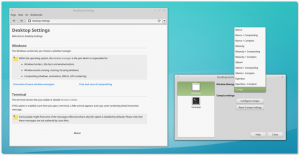Windows 10 Build 16251 ir pieejams Windows Insiders
Microsoft šodien izlaida vēl vienu Windows 10 Insider Preview versiju. Windows 10 build 16251, kas apzīmē gaidāmo Windows 10 Fall Creators atjauninājumu ar koda nosaukumu "Redstone 3", tagad ir pieejams Fast Ring Insiders. Šajā būvniecībā ir iekļauti vairāki svarīgi uzlabojumi. Paskatīsimies, kas jauns.
Izmaiņu žurnālā ir šādi uzlabojumi un atjauninājumi.
Windows ļauj savienot tālruni un datoru
Varbūt atceraties, ka Build mēs runājām par to, ka datori un tālruņi darbojas labāk kopā. Ar Build 16251 mēs ieviešam pirmo funkciju kopu, kas ļauj “saistīt” tālruni ar datoru. Šī būvējuma scenārijs ir vērsts uz vairāku ierīču tīmekļa pārlūkošanu. Šodien mēs lūdzam jūs, Windows Insiders, lai palīdzētu mums pārbaudīt šo pieredzi, izmantojot jūsu Android tālruņus. Ļoti drīz būs pieejams atbalsts iPhone — sekojiet līdzi jaunumiem.
Lai sāktu darbu, pēc šodienas jaunās versijas instalēšanas datorā dodieties uz Iestatījumi > Tālrunis un savienojiet savu tālruni. Tālruņa saistīšana nodrošina, ka sesijas no tālruņa tiek turpinātas tikai jūsu izvēlētajā datorā. Pēc tālruņa pievienošanas, lai izveidotu saiti, jūs saņemsit no mums īsziņu ar norādījumu instalēt testa lietojumprogrammu “Microsoft Apps” operētājsistēmai Android, kas pabeidz sasaisti starp tālruni un datoru un nodrošina vienu no mūsu pirmajām vairāku ierīču pārlūkošanas iespējām. scenāriji.

Pēc tālruņa saistīšanas vienkārši atveriet savu tālruni un sāciet pārlūkot tīmekli. Kad atrodaties vietnē, kuru vēlaties skatīt datorā, vienkārši izsauciet vietējo koplietošanas pieredzi savā tālrunī un kopīgojiet vietni, izmantojot opciju “Turpināt datorā”. Iespējams, jums būs jānoklikšķina uz “…” vai vairāk, lai pievienotu šo testa lietotni savai kopīgošanas izvēlnei. Pēc izsaukšanas tas vispirms lūgs jums pierakstīties, izmantojot savu Microsoft kontu. Ir svarīgi, lai jūs izmantotu to pašu kontu, ko izmantojat savā datorā. Pēc tam tas jautās, vai vēlaties “Turpināt tūlīt” vai “Turpināt vēlāk”. Ja izvēlaties “Turpināt tūlīt”, vietne tiks atvērta saistītajā datorā. Ja izvēlaties “Turpināt vēlāk”, vietne tiks parādīta sadaļā Rīcības centrs, lai jūs varētu to apmeklēt vēlāk, kad būsit gatavs. Izmēģiniet to un informējiet mūs par problēmām, ar kurām saskaraties!
Saņemiet tīmekļa meklēšanas rezultātus programmā Cortana, neatverot pārlūkprogrammu
Tagad varat skatīt rezultātus, ko Cortana piedāvā jums, nepalaižot tīmekļa pārlūkprogrammu. Dažiem jautājumiem Cortana rūts tiks automātiski izvērsta, ātri parādot tieši to, kas jums jāzina. Tas darbojas ar filmām, slavenībām, akciju cenām, laikapstākļiem, lidojuma statusu — jūs to nosaucat! Ja Cortana nav ātras atbildes uz jūsu vaicājumu, rūts netiks automātiski izvērsta. Neuztraucies! Vienkārši noklikšķiniet uz bultiņas blakus attiecīgajam tīmekļa ieteikumam (vai nospiediet labo bulttaustiņu), lai redzētu, ko tīmeklis jums piedāvā. Mēs ceram uz jūsu atsauksmēm, kuras varat iesniegt, izmantojot Cortana atsauksmju pogu.

Izmantojiet Cortana balss komandas, lai bloķētu, izrakstītu, izslēgtu vai izslēgtu datoru
Tagad esam iespējojuši iespēju izmantot Cortana, lai izslēgtu, restartētu, bloķētu vai izrakstītu Windows. Lai gan tas tika paziņots iepriekš, līdz šim mēs to neesam pilnībā iespējojuši, izmantojot mākoni. Tātad, ja jūsu rokas šobrīd ir aizņemtas, jums nav jāpārtrauc tas, ko darāt, lai izslēgtu vai bloķētu datoru. Tā vietā varat teikt “Hey Cortana, turn off my PC”, un Cortana par to parūpēsies. Līdzīgā veidā varat izmantot Cortana, lai restartētu datoru, izrakstītu vai bloķētu datoru. Vienkārši izmantojiet balsi un izmēģiniet šādas komandas:
- "Hey Cortana, restartējiet datoru."
- "Hei, Kortana, izslēdziet datoru."
- "Hei, Kortana, izrakstieties."
- "Hei, Kortana, bloķējiet datoru."
Dažām no šīm balss komandām, piemēram, datora izslēgšanai, Cortana var lūgt mutisku apstiprinājumu. Lai Cortana pabeigtu balss komandu, jums būs jāatbild uz Cortana ar “Jā”.
Turklāt varat arī lūgt Cortana izpildīt iepriekš minētās komandas bloķēšanas ekrānā, taču vispirms ir jāiespējo Cortana bloķēšanas ekrānā, ja vēl neesat to izdarījis.
Varat iespējot Cortana bloķēšanas ekrānā, atverot Cortana iestatījumus un ieslēdzot šo opciju:
Ja jums ir atsauksmes, noteikti nosūtiet tās mums, izmantojot atsauksmju centru.
PIEZĪME. Tas ir pieejams tikai angļu* (EN-US, EN-AU, EN-CA, EN-GB un EN-IN) tirgos.
Uzlabota sāknēšanas pieredze
Izmantojiet pierakstīšanās informāciju, lai lietotu iestatījumus pēc restartēšanas vai atjaunināšanas: Uzlabotā Windows atjaunināšanas funkcija, lai izmantotu jūsu pierakstīšanās informāciju, lai automātiski pabeigtu ierīces iestatīšanu pēc tam, kad atjauninājums ir paplašināts līdz regulārai atsāknēšanai un izslēgšanai. Kad piesakāties un sākat atsāknēšanu vai izslēgšanu, izmantojot izvēlnē Sākt pieejamās barošanas opcijas un dažādās citās vietās, sistēma Windows automātiski iestatīs jūsu kontu pēc tam, kad tas tiks palaists atpakaļ uz augšu.
Tas palīdzēs ātrāk pierakstīties un atjaunos jūsu pieejamības lietojumprogrammas un visas citas lietojumprogrammas, kurām ir reģistrēts lietojumprogrammas restartēšanai.
Komandrindas opcijas:
- izslēgšana /sg
Izslēdziet datoru. Nākamajā sāknēšanas reizē restartējiet visas reģistrētās lietojumprogrammas.
- izslēgšana /g
Pilnīga datora izslēgšana un restartēšana. Pēc sistēmas atsāknēšanas restartējiet visas reģistrētās lietojumprogrammas.
Atteikties: Iestatījumu lapas Pierakstīšanās opciju sadaļā Privātums varat atspējot un atkārtoti iespējot, izmantojot tālāk redzamo opciju.
Piezīme. Šī funkcija ir pieejama tikai personālajos datoros, kurus nepārvalda uzņēmumi. Tas ietver mājas datorus, kas ir sinhronizēti ar uzņēmuma (darba, skolas utt.) e-pastu.
Ievades uzlabojumi
- Mēs esam pielāgojuši vienas rokas skārientastatūras izmēru, lai tā būtu nedaudz lielāka, kā arī pievienojām biezāka apmale, kā polsterējums ap to, lai jūs varētu mazāk nejauši pieskarties ārpus tastatūras un atlaist to.
- Mēs esam atjauninājuši jauno XAML skārientastatūru, lai tagad atbalstītu pilnu tastatūras izkārtojuma opciju angļu valodai (United valstis), angļu (Austrālija), franču (Francija), itāļu (Itālija), vācu (Vācija) un spāņu (Spānija) valodas. Pateicos visiem, kas dalījās atsauksmēs par šo tēmu! Lai piekļūtu šim tastatūras izkārtojumam, pieskarieties pogai skārientastatūras augšējā kreisajā stūrī.
- Palaižot un atlaižot skārientastatūru, tagad pamanīsit animāciju, kurā tā slīd iekšā un ārā.
- Esam mīkstinājuši rakstīšanas skaņu uz skārientastatūras — paldies par atsauksmēm!
- Mēs novērsām problēmu, kuras dēļ skārientastatūra var nonākt stāvoklī, kurā, pārvelkot to pāri, tastatūras saturs varētu pārvietoties.
- Mēs esam atjauninājuši japāņu vienas rokas skārientastatūras īpašo taustiņu etiķetes, kas jāraksta, izmantojot Yu-gothic UI fontu.
- Mēs novērsām problēmu, kuras dēļ japāņu skārientastatūra dažkārt var veikt vairākus pieskārienus dzēšanas taustiņam, lai dzēstu atlasīto rakstzīmi vai frāzi noteiktos teksta laukos.
- Mēs novērsām problēmu, kuras dēļ skārientastatūras opcijas iestatījumos, lai atspējotu ieteikumus un atspējotu “pievienot atstarpi pēc teksta ieteikuma izvēles”, nedarbojās.
- Mēs esam pielāgojuši divu pirkstu precīzo skārienpaliktņa ritināšanu, lai tagad tai vajadzētu justies gludāk — lūdzu, izmēģiniet to šodienas versijā.
- Mēs novērsām problēmu, kuras dēļ Microsoft Pinyin IME kandidāta logs nebija redzams, kad Microsoft Edge bija pilnekrāna režīmā (F11).
- Mēs novērsām problēmu, kad japāņu IME statusa paziņojums netika parādīts, kad IME tika ieslēgts ar Kana ievades metodi.
- Papildus ritināšanai pildspalva tagad var arī atlasīt un vilkt objektus, kad tiek nospiesta cilindra poga (poga pildspalvas sānos). Šī funkcionalitāte jau bija pieejama Win32 lietotnēs un Microsoft Edge no 16215, un šodien mēs to paplašinām, iekļaujot arī visas UWP lietotnes. Lūdzu, izmēģiniet to savās iecienītākajās lietotnēs un dariet mums zināmu, kā šī pieredze jums palīdz.
- Mēs novērsām problēmu, kuras dēļ nebija iespējams izmantot pildspalvu, lai pārvietotu Win32 lietotnes logu uz augšu un uz leju, velkot virsrakstjoslu.
- Mēs novērsām problēmu, kuras dēļ koordinātas bija nedaudz novirzītas, kad pēdējos lidojumos tika izmantota pildspalva, lai dzēstu punktu.
Microsoft Edge uzlabojumi
- Microsoft Edge vairs nemainīs vietņu mērogus planšetdatora režīmā ar šauru skata loga platumu (piemēram, fiksētā skatā vai portreta orientācijā). Tas nodrošina dabiskāku pieredzi modernās adaptīvās vietnēs planšetdatora režīmā.
- Mēs novērsām problēmu no jaunākajām versijām, kad opcija Kopēt saiti, kas tika parādīta programmā Microsoft Edge, ar peles labo pogu noklikšķinot uz hipersaites, nedarbojās.
- Mēs novērsām daudzas uzticamības problēmas programmā Microsoft Edge, kas uzlabos lietotāja pieredzi saistībā ar avārijām un uzkarībām lietotnē.
- Mēs novērsām problēmu programmā Microsoft Edge, jo atsvaidzinot PDF failu neizdevās atvērt.
- Mēs novērsām problēmu programmā Microsoft Edge ar PDF pielāgošanu noteiktām grāmatām.
- Mēs novērsām problēmu ar piespraustajām vietnēm no Microsoft Edge, kuras dēļ uzdevumjoslā netika rādīta pareizā favicon.
PC spēļu uzlabojumi
- Daži lietotāji dažām savām spēlēm pēc noklusējuma spēļu joslā var redzēt iespējotu spēles režīmu.